Построение эскиза тела-примитива 4 - призмы (ребро жесткости).
· В качестве плоскости для эскиза выбираем плоскость XY.
· Фиксируем две точки с координатами (-70,20) и (-45,55). Команды - Инструменты│Геометрия│Точки│Точка.
· Через эти точки проведем вспомогательную прямую. Команды - Инструменты│Геометрия│Вспомогательные прямые│Вспомогательная прямая.
· Теперь построим отрезок – первую точку указываем на основании предмета, а вторую на продолжении вспомогательной прямой чуть дальше зафиксированной второй точки. Команды - Инструменты│Геометрия│Отрезки│Отрезок.
· Достраиваем прямоугольный треугольник, где построенный отрезок будет гипотенузой. Рис. 12.
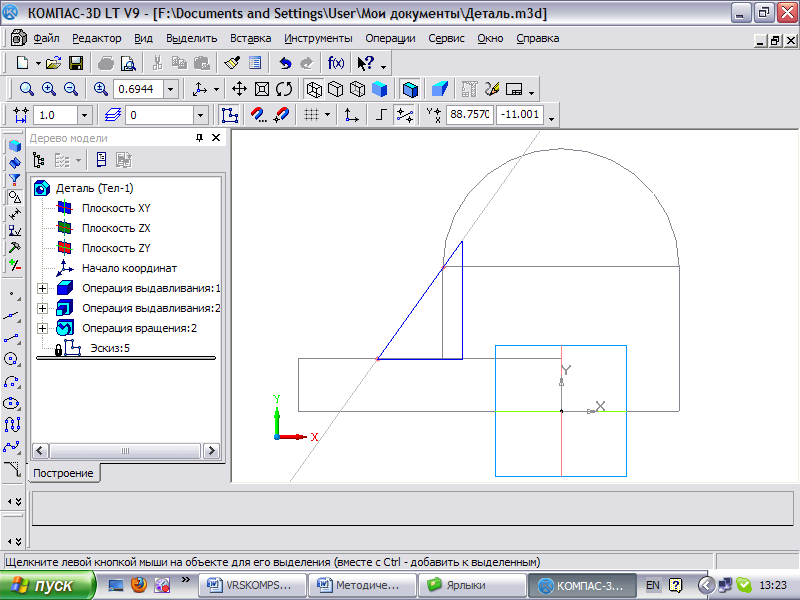
Рис. 12
Построение 3D модели ребра жесткости.
· Отжимаем кнопку «Эскиз».
· Моделируем ребро жесткости операцией Выдавливание. Команды - Операции│Операция│Выдавливания. В закладке Параметрыустанавливаем - Направление→Два направления, Расстояние первое→5, Расстояние второе→5.В закладке Тонкая стенка – Тип построения тонкой стенки →Нет.Нажимаем кнопку Создать объектна Панели специального управления  .Esc. Рис. 13.
.Esc. Рис. 13.
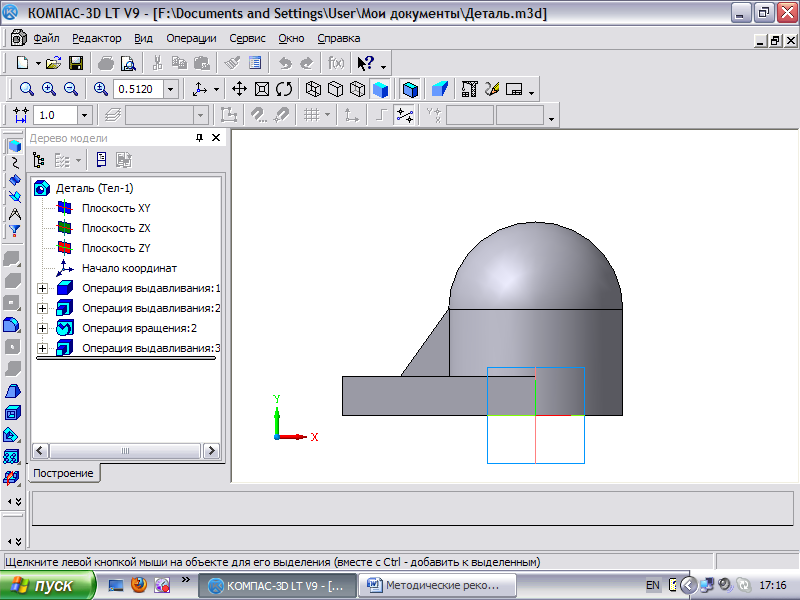
Рис.13
Видеоролик 6.exe
Моделирование цилиндрического отверстия (поз.5).
· В качестве плоскости для эскиза выбираем плоскость XY.
· Построим половину окружности с центром в начале координат и радиусом 30. Команды - Инструменты│Геометрия│Дуги│Дуга.Центр дуги указываем в начале координат, в окне Радиуспроставляем30→Enter. Указываем начальную точку дуги, совпадающую с основанием предмета и конечную точку дуги →Esc. Соединяем отрезком конечные точки дуги. Команды - Инструменты│Геометрия│Отрезки│Отрезок→Esc. Рис.14
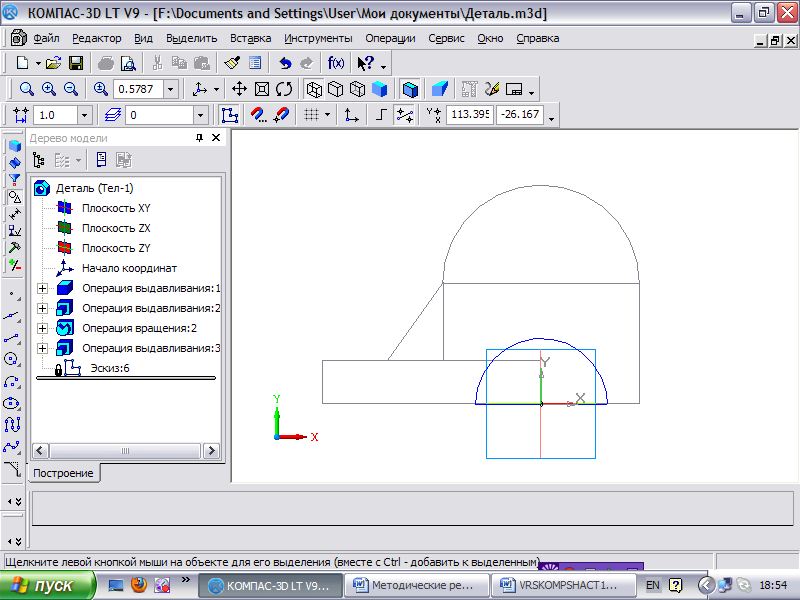
Рис. 14
· Для получения отверстия используется команда Вырезать выдавливанием.Отжимаем кнопку Эскиз.Команды - Операции│Вырезать│Выдавливанием.Внизу на панели свойств устанавливаем: в закладке Параметры - Направление→Два направления, Расстояние→Через все (для первого и второго направления).В закладке Тонкая стенка→Нет.В закладке Вырезание – Результат операции→Вычитание элемента.Нажимаем кнопку Создать объектна Панели специального управления  .Esc. Рис. 15.
.Esc. Рис. 15.
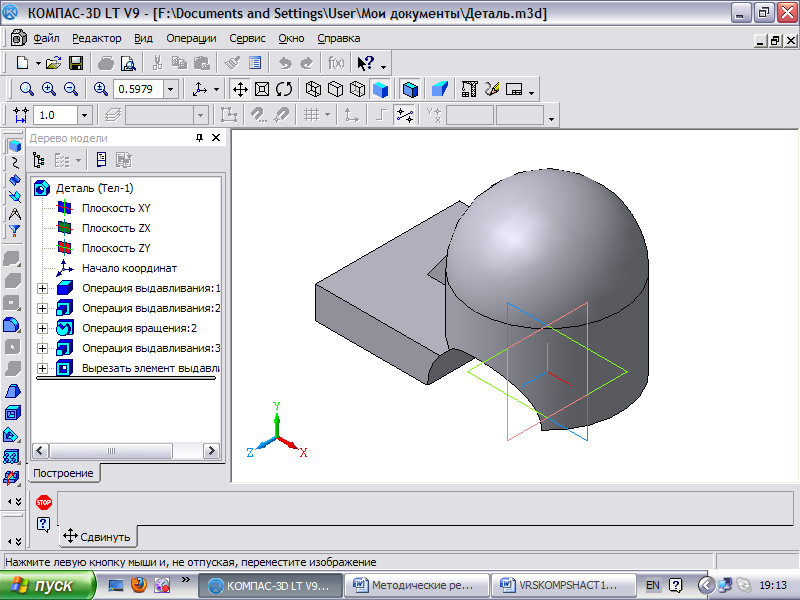
Рис. 15
Видеоролик 7.exe
Моделирование вертикального цилиндрического отверстия (поз. 6).
· В качестве плоскости для эскиза выбираем плоскость ZX.
· Построим окружность с центром в начале координат и радиусом 20. Команды - Инструменты│Геометрия│Окружности│Окружность. Центр окружности указываем в начале координат, в окне Радиуспроставляем20→Enter. Отжимаем кнопку Эскиз. Рис. 16.
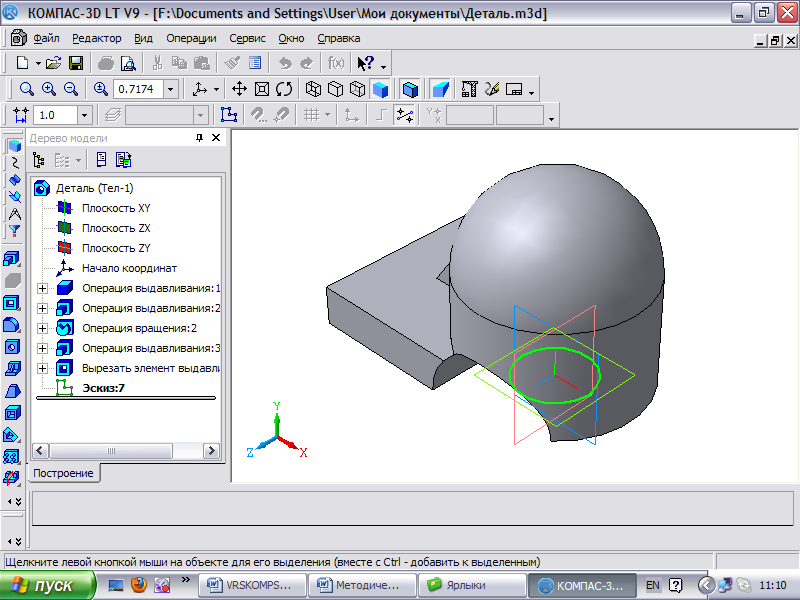
Рис. 16
· Моделируем вертикальное цилиндрическое отверстие. Команды - Операции│Вырезать│Выдавливанием.Внизу на панели свойств устанавливаем: в закладке Параметры - направление→Обратное направление, Расстояние→55.В закладке Тонкая стенка→Нет.В закладке Вырезание – Результат операции→Вычитание элемента.Нажимаем кнопку Создать объектна Панели специального управления  .Esc. Рис. 17.
.Esc. Рис. 17.
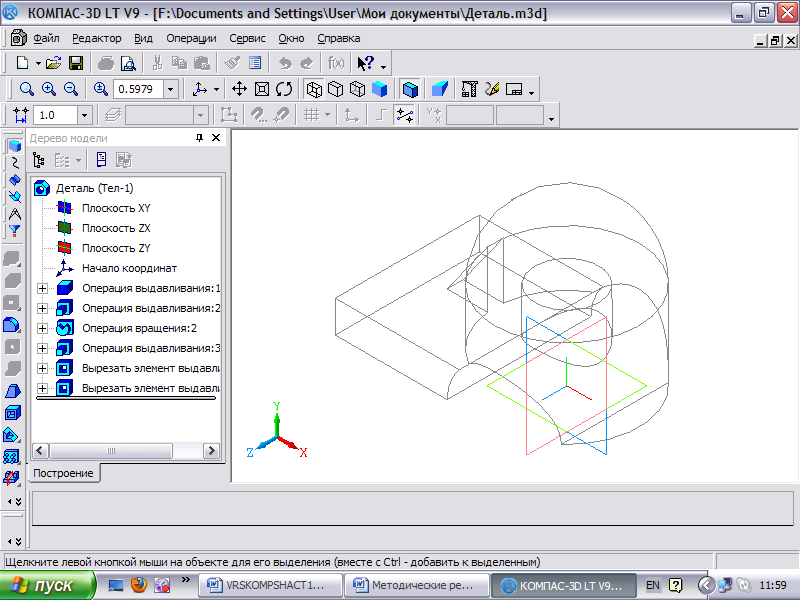
Рис. 17
Видеоролик 8.exe
